1.รูปแบบโปรไฟล์กราฟิก
กราฟิกสำหรับงานเว็บไซต์
GIF (Graphic Interchange Format)
รูปแบบไฟล์ GIF ได้รับการออกแบบโดย CompuServe ซึ่งเป็นระบบเครือข่ายข่าวสารแบบออนไลน์ เพื่อให้ บริการแลกเปลี่ยนกราฟิกในรูปแบบ bitmap ที่มีการจัดการทางด้านหน่วยความจำที่มีประสิทธิภาพ ข้อจำกัดของภาพแบบ GIF คือ ความสามารถทางด้านสีซึ่งเป็นแผงสีแบบอินเด็กซ์ (ภาพสีแบบ 24 บิตไม่สามารถใช้ได้) แผงสีสามารถบรรจุได้ 2 ถึง 256 สี ซึ่งถูกสร้างจากข้อมูลสี 24 บิต ไฟล์แบบ GIF ถูกบีบขนาดโดยใช้การบีบขนาด LZW แบบประยุกต์ การขยายไฟล์ข้อมูลแบบ GIF กลับคืน จะช้ากว่าการบีบขนาดแบบ RLE แต่จะเปลืองเนื้อที่หน่วยความจำน้อยกว่า
รูปแบบไฟล์ GIF เป็นภาพซึ่งใช้สีจำกัด (ไม่เกิน 256 สี ไม่ใช้ทั้งหมดของสเปกตรัมสีที่แสดงได้บนมอนิเตอร์) เหมาะสำหรับภาพที่ต้องการไฟล์ขนาดเล็ก โหลดเร็ว ไฟล์แบบนี้จึงเหมาะกับงานที่ใช้สีแบบ solid color เช่น โลโก้ หรือ ภาพแบบ Illustration
Graphic Interchange Format นามสกุลที่ใช้เก็บ GIF ระบบปฏิบัติการ Windows, Windows NT เวอร์ชันที่ได้รับการพัฒนาจนถึงปัจจุบัน 87a และ 89a ซอฟต์แวร์ที่สร้าง และเปิดไฟล์ โปรแกรมการแก้ไข bitmap ทุกโปรแกรม , โปรแกรม Desktop Publishing เช่น PhotoShop, CorelDRAW, PaintShop Pro, ACDSee 32 ความสามารถทางด้านสี แผงสีแบบอินเด็กซ์ถึง 256 สี (วาดจากสี RGB แบบ 24 บิต) การบีบขนาดข้อมูล LZW การใส่รหัสแบบ run-length
JPEG (Joint Photographic Experts Group)
มาตรฐานการบีบขนาดแบบ JPEG ไม่ได้ถูกออกแบบมาเพื่อฮาร์ดแวร์หรือซอฟต์แวร์ใดๆ โดยเฉพาะ แต่ได้นำเสนอ วิธีการบีบขนาดที่สามารถใช้ทั่วๆ ไปหลายวิธี ดังนั้นจึงมีการบีบขนาดหลายวิธีที่เกิดขึ้นมา โดยใช้มาตรฐานการบีบ ขนาดแบบ JPEG การบีบขนาดด้วยวิธีนี้ช่วยลดขนาดของภาพกราฟิกและประหยัดเวลาในการโหลดได้มาก เหลือเพียง หนึ่งในสิบของภาพเดิม และบางครั้งสามารถลดขนาดลงได้มากถึง 100 ต่อ 1 JPEG เป็นไฟล์ที่เหมาะสำหรับใช้ในภาพประเภทภาพถ่าย (โทนสีต่อเนื่อง) เนื่องจากใช้สีทั้งสเปกตรัมสี ที่มีในมอนิเตอร์ และเป็นไฟล์ประเภทที่ถูกบีบอัดให้เล็กลงเพื่อให้โหลดเร็วขึ้นเช่นเดียวกับ GIF โดยการตัดค่าสี ในช่วงที่ ตามองไม่เห็นทิ้งไป แต่เมื่อบันทึกไฟล์เป็น JPEG แล้ว ข้อมูลสีที่ถูกตัดทิ้งไปจะไม่สามารถเรียกกลับมาได้อีก ถ้าต้องการ ใช้ค่าสีเหล่านั้นในอนาคต ควรจะบันทึกเป็นไฟล์ชนิดอื่น แล้วเปลี่ยนเป็นไฟล์ JPEG ด้วยการบันทึกเป็นไฟล์ก็อปปี้
Joint Photographic Experts Group นามสกุลที่ใช้เก็บ JPG หรือ JIF (JPG + TIFF) ระบบปฏิบัติการ Windows ซอฟต์แวร์ที่สร้างและเปิดไฟล์ โปรแกรมการแก้ไขภาพ Bitmap และโปรแกรมการแปลงรูปแบบ เช่น PhotoShop, CorelDRAW, PaintShop Pro, ACDSee 32 ความสามารถทางด้านสี 2, 16, 256 สี หรือ 16 ล้านสี และความลึกสีแบบ 32 บิต
2.กราฟิกสำหรับงานพิมพ์
Microsoft TIFF เก็บบันทึกข้อมูลรูปภาพได้หลากหลายใน Tagged Field จึงกลายเป็นชื่อเรียกของรูปแบบไฟล์ ซึ่งแต่ละ Tagged Field สามารถบันทึกข้อมูลเกี่ยวกับ bitmap หรือชี้ไปยัง Field อื่นได้ ซอฟต์แวร์ที่อ่านไฟล์นี้ สามารถข้ามการอ่าน Field ที่ไม่เข้าใจหรือไม่จำเป็นไปได้
TIFF เป็นรูปแบบที่มีความยืดหยุ่น สามารถเปลี่ยนแปลงแก้ไขได้ เนื่องจากมี Tagged Field ให้ใช้ต่างกันหลายร้อยชนิด ไฟล์แบบนี้จึงมีข้อดี คือ ใช้ได้กับโปรแกรมกราฟิกทุกประเภท สามารถใช้ได้ในระบบ คอมพิวเตอร์หลายๆ ระบบ และกำหนดขอบเขตที่กว้างขวางของภาพ bitmap ได้ นอกจากนี้ TIFF ยังสามารถ ทำบางสิ่งที่ bitmap อื่นทำไม่ได้ และเป็นรูปแบบที่สนับสนุนทั้งระบบ PC และ Macintosh
Tagged Image File Format นามสกุลที่ใช้เก็บ TIF ระบบปฏิบัติการ Windows, UNIX, Mac Windows เวอร์ชันที่ได้รับการพัฒนาจนถึงปัจจุบัน 5.0 และ 6.0 ซอฟต์แวร์ที่สร้างและเปิดไฟล์ โปรแกรมแก้ไข Bitmap และโปรแกรม Desktop Publishing เช่น PageMaker, QuarkXPress, CorelVentura, PhotoShop, PaintShop Pro ความสามารถทางด้านสี ขาวดำ 1 บิต , Grayscale (4,8, 16 บิต) , แผงสี (ได้ถึง 16 บิต) , สี RGB ( ได้ถึง 48 บิต) , สี CMYK ( ได้ถึง 32 บิต) การบีบขนาดข้อมูล LZW, PackBits (Macintosh), JPEG (TIFF v 6.0), RLE หลายรูปแบบ
EPS (Encapsulated PostScript)
EPS เป็นเซตย่อยของภาษาสั่งการในการจัดหน้าแบบ PostScript ซึ่งเป็นรูปแบบที่ใช้อย่างแพร่หลายในการ แลกเปลี่ยนรูปแบบภาพกราฟิก ไฟล์แบบ EPS สามารถบรรจุภาพที่ซับซ้อนและมีรายละเอียดอย่างสูงทั้งในรูปแบบ Vector และ Bitmap โดยใส่ไว้ในโปรแกรมการแก้ไข Vector และโปรแกรม Desktop Publishing กราฟิกแบบ EPS มีข้อจำกัดอย่างหนึ่งคือ จะต้องพิมพ์ออกในเครื่องพิมพ์แบบ PostScript เท่านั้น เพราะเครื่องพิมพ์ ไม่สามารถแปลรหัสการพิมพ์ PostScript ได้
Encapsulated PostScript นามสกุลที่ใช้เก็บ EPS ระบบปฏิบัติการ Windows, Windows NT, UNIX, Mac Windows เวอร์ชันที่ได้รับการพัฒนาจนถึงปัจจุบัน EPS เป็นเซตย่อยของ Adobe PostScript ซอฟต์แวร์ที่สร้างและเปิดไฟล์ โปรแกรมแก้ไข Vectorและโปรแกรม Desktop Publishing เช่น AutoCAD, CorelDRAW, PageMaker, QuarkXPress, Adobe Illustrator ความสามารถทางด้านสี ขยายได้ถึง 24 บิต RGBและ HSB 32 บิต , CMYK, Grayscale, แผงสีแบบอินเด็กซ์ การบีบขนาดข้อมูล การใส่รหัสแบบไบนารี
PDF (Portable Document Format)
PDF เป็นรูปแบบไฟล์ที่ใช้ในโปรแกรม Adobe Acrobat ใช้สำหรับเอกสารบนสื่ออิเล็คทรอนิกส์ เช่น บนอินเทอร์เน็ตหรือบริการออนไลน์ต่างๆ เนื่องจากเป็นไฟล์ขนาดเล็กทำให้สามารถสร้างเอกสาร เช่น โบร์ชัวร์ หรือ แค็ทตาล็อกส่งไปทางอินเทอร์เน็ตได้ ใช้ได้กับทั้งแบบ Bitmap และ Vector และสนับสนุนทั้งระบบ PC และ Macintosh PDF เหมาะสำหรับเอกสารทางเทคนิคที่จะเผยแพร่บนอินเทอร์เน็ต ผู้อ่านสามารถพิมพ์ออกมาได้หรือเรียกดูได้โดย ไม่เสียค่าใช้จ่ายเพราะรูปแบบอักษรที่ใช้ประกอบอยู่ในตัวซอฟต์แวร์แล้ว และเนื่องจากใช้ตัวอักษรแบบ PostScript ซึ่งเป็น vector-based จึงสามารถย่อและขยายได้ตามต้องการ โดยคุณภาพของงานไม่เปลี่ยนแปลง ทั้งยังสามารถนำ ไปสร้างเป็นเอกสาร แบบ Illustration หรือ Bitmap ได้อีกด้วย และเมื่อพิมพ์ออกมาก็จะไม่เสียคุณภาพ ไม่ว่าจะใช ้ค่าความละเอียดของภาพเป็นเท่าใด เช่นเดียวกับไฟล์ประเภท Vector อื่นๆ เช่น PS หรือ PRN นอกจากนี้ PDF เป็นไฟล์ที่ประกอบด้วยข้อมูล PostScript จึงสามารถนำไปใช้ในโปรแกรมตกแต่งแก้ไขภาพ หรือ โปรแกรมประเภท Illustration ได้เช่นเดียวกับ EPS
Portable Document Format นามสกุลที่ใช้เก็บ PDF ระบบปฏิบัติการ Windows, Mac OS, UNIX และ Dos ซอฟต์แวร์ที่สร้างและเปิดไฟล์ PhotoShop, Acrobat ความสามารถทางด้านสี RGB, Indexed-Color, CMYK, GrayScale, Bitmap และ Lap Color
TIFF เป็นรูปแบบที่มีความยืดหยุ่น สามารถเปลี่ยนแปลงแก้ไขได้ เนื่องจากมี Tagged Field ให้ใช้ต่างกันหลายร้อยชนิด ไฟล์แบบนี้จึงมีข้อดี คือ ใช้ได้กับโปรแกรมกราฟิกทุกประเภท สามารถใช้ได้ในระบบ คอมพิวเตอร์หลายๆ ระบบ และกำหนดขอบเขตที่กว้างขวางของภาพ bitmap ได้ นอกจากนี้ TIFF ยังสามารถ ทำบางสิ่งที่ bitmap อื่นทำไม่ได้ และเป็นรูปแบบที่สนับสนุนทั้งระบบ PC และ Macintosh
Tagged Image File Format นามสกุลที่ใช้เก็บ TIF ระบบปฏิบัติการ Windows, UNIX, Mac Windows เวอร์ชันที่ได้รับการพัฒนาจนถึงปัจจุบัน 5.0 และ 6.0 ซอฟต์แวร์ที่สร้างและเปิดไฟล์ โปรแกรมแก้ไข Bitmap และโปรแกรม Desktop Publishing เช่น PageMaker, QuarkXPress, CorelVentura, PhotoShop, PaintShop Pro ความสามารถทางด้านสี ขาวดำ 1 บิต , Grayscale (4,8, 16 บิต) , แผงสี (ได้ถึง 16 บิต) , สี RGB ( ได้ถึง 48 บิต) , สี CMYK ( ได้ถึง 32 บิต) การบีบขนาดข้อมูล LZW, PackBits (Macintosh), JPEG (TIFF v 6.0), RLE หลายรูปแบบ
EPS (Encapsulated PostScript)
EPS เป็นเซตย่อยของภาษาสั่งการในการจัดหน้าแบบ PostScript ซึ่งเป็นรูปแบบที่ใช้อย่างแพร่หลายในการ แลกเปลี่ยนรูปแบบภาพกราฟิก ไฟล์แบบ EPS สามารถบรรจุภาพที่ซับซ้อนและมีรายละเอียดอย่างสูงทั้งในรูปแบบ Vector และ Bitmap โดยใส่ไว้ในโปรแกรมการแก้ไข Vector และโปรแกรม Desktop Publishing กราฟิกแบบ EPS มีข้อจำกัดอย่างหนึ่งคือ จะต้องพิมพ์ออกในเครื่องพิมพ์แบบ PostScript เท่านั้น เพราะเครื่องพิมพ์ ไม่สามารถแปลรหัสการพิมพ์ PostScript ได้
Encapsulated PostScript นามสกุลที่ใช้เก็บ EPS ระบบปฏิบัติการ Windows, Windows NT, UNIX, Mac Windows เวอร์ชันที่ได้รับการพัฒนาจนถึงปัจจุบัน EPS เป็นเซตย่อยของ Adobe PostScript ซอฟต์แวร์ที่สร้างและเปิดไฟล์ โปรแกรมแก้ไข Vectorและโปรแกรม Desktop Publishing เช่น AutoCAD, CorelDRAW, PageMaker, QuarkXPress, Adobe Illustrator ความสามารถทางด้านสี ขยายได้ถึง 24 บิต RGBและ HSB 32 บิต , CMYK, Grayscale, แผงสีแบบอินเด็กซ์ การบีบขนาดข้อมูล การใส่รหัสแบบไบนารี
PDF (Portable Document Format)
PDF เป็นรูปแบบไฟล์ที่ใช้ในโปรแกรม Adobe Acrobat ใช้สำหรับเอกสารบนสื่ออิเล็คทรอนิกส์ เช่น บนอินเทอร์เน็ตหรือบริการออนไลน์ต่างๆ เนื่องจากเป็นไฟล์ขนาดเล็กทำให้สามารถสร้างเอกสาร เช่น โบร์ชัวร์ หรือ แค็ทตาล็อกส่งไปทางอินเทอร์เน็ตได้ ใช้ได้กับทั้งแบบ Bitmap และ Vector และสนับสนุนทั้งระบบ PC และ Macintosh PDF เหมาะสำหรับเอกสารทางเทคนิคที่จะเผยแพร่บนอินเทอร์เน็ต ผู้อ่านสามารถพิมพ์ออกมาได้หรือเรียกดูได้โดย ไม่เสียค่าใช้จ่ายเพราะรูปแบบอักษรที่ใช้ประกอบอยู่ในตัวซอฟต์แวร์แล้ว และเนื่องจากใช้ตัวอักษรแบบ PostScript ซึ่งเป็น vector-based จึงสามารถย่อและขยายได้ตามต้องการ โดยคุณภาพของงานไม่เปลี่ยนแปลง ทั้งยังสามารถนำ ไปสร้างเป็นเอกสาร แบบ Illustration หรือ Bitmap ได้อีกด้วย และเมื่อพิมพ์ออกมาก็จะไม่เสียคุณภาพ ไม่ว่าจะใช ้ค่าความละเอียดของภาพเป็นเท่าใด เช่นเดียวกับไฟล์ประเภท Vector อื่นๆ เช่น PS หรือ PRN นอกจากนี้ PDF เป็นไฟล์ที่ประกอบด้วยข้อมูล PostScript จึงสามารถนำไปใช้ในโปรแกรมตกแต่งแก้ไขภาพ หรือ โปรแกรมประเภท Illustration ได้เช่นเดียวกับ EPS
Portable Document Format นามสกุลที่ใช้เก็บ PDF ระบบปฏิบัติการ Windows, Mac OS, UNIX และ Dos ซอฟต์แวร์ที่สร้างและเปิดไฟล์ PhotoShop, Acrobat ความสามารถทางด้านสี RGB, Indexed-Color, CMYK, GrayScale, Bitmap และ Lap Color
3.โปรแกรม Adobe lllustrator
โปรแกรม Adobe Illustrator
สิ่งที่อยากแนะนำเป็นเรื่องแรกก็อยากจะแนะนำเครื่องมือของโปรแกรมซึ่งถ้า ใช้ไปบ่อยๆก็จะสามารถจำได้โดยที่ไม่ต้องมานั่งจดนั่งจำครับ
Selection tool เครื่องมือกลุ่มนี้ว่าด้วยเรื่องการเลือกวัตถุ ประกอบไปด้วย
Selection tool ( ลูกศรสีดำ)ใช้เลือกวัตถุทั้งชิ้น
Direct-selection tool ( ลูกศรสขาว)ใช้เลือก points หรือ path ของวัตถุ (กดคีย์ Alt)
Magic wand tool ( ไม้เท้าวิเศษ)เป็นเครื่องมือใหม่ ใช้เลือกวัตถุที่มีสีเดียวกัน การใช้งานเหมือนใน Photoshop ( กดคีย์ Alt และ Shift)
Lasso tool ใช้เลือกโดยการคลิกเมาส์ Drag การใช้งานเหมือนใน Photoshop ( กดคีย์ Alt และ Shift)
Create tool เครื่องมือกลุ่มนี้ว่าด้วยการสร้าง objects ไม่ว่าจะเป็นเส้น รูปทรงต่างๆ และตัวหนังสือ
Pen tool สร้างเส้น parth อย่างแม่นยำ โดยการใช้แขน มีผลทำให้ object มีจุดน้อย-น้อยมาก ส่วนเครื่องมือย่อยจะเอาไว้ใช้ปรับแต่ง curved ไม่ว่าจะเป็นการเพิ่มจุด ลบจุด หักแขนของแกนเส้นสัมผัส (กดคีย์ Alt)
Type tool ใช้พิมตัวหนังสือ ข้อความต่างๆ ส่วนเครื่องมือย่อย ก็ง่ายๆตามรูป ใช้พิมพ์ตัวหนังสือให้อยู่ในกรอบบ้าง ทำตัวอักษรวิ่งตาม paths บ้าง ซึ่งผมจะไม่อธิบายมากเพราะ ไอคอนก็ง่ายต่อการจดจำอยู่แล่ว
Line segment tool อันนี้ไว้ลากเส้นตรง ในรายละเอียดของเครื่องมือย่อยก็ไม่มีอะไรมาก เช่นไว้ทำขดก้นหอย ทำ grid ของตารางหมากรุก grid แบบใยแมงมุม
Basic shape tool เอาไว้วาดรูปทรงพื้นฐาน 3-4- หลายเหลี่ยม และวงกลม shape รูปดาว แต่ที่เด่นที่สุดคือ flare tool ใช้สร้างเอฟเฟค lens-flare ( กดคีย์ Alt หรือ Shift และ Alt+Shift)
Paintbrush tool แปรงที่เอาไว้สร้างเส้น parth โดยการ drag เมาส์ลากอย่างอิสสระ สามารถใช้ brush แบบพิเศษ (กดคีย์ Alt)
Pencil tool จะคล้ายๆ paintbrush tool แต่จะมีเครื่องมือย่อยให้เรียกใช้ในการแก้ไขเส้น ซึ่งจะช่วยในการปรับแต่งแก้ไข และทำให้งานดูดี+เร็วขึ้น (กดคีย์ Alt)
Transform tool เครื่องมือกลุ่มนี้ใช้ในการปรับแต่งรูปทรงของวัตถุ ไม่ว่าจะเป็นหมุน เอียง บิด กลับด้าน ย่อ ขยาย นอกจากนี้ยังมีเอฟเฟคต่างๆด้วย
Rotate tool ใช้ในการหมุนวัตถุ โดยการกำหนดจุดหมุนก่อนแล้วจึงทำการหมุน ซึ่งสามารถกำหนดได้ว่าต้องการหมุนกี่องศา ( กดคีย์ Alt)
Reflect tool ใช้ในการกลับด้านของวัตถุ (กดคีย์ Alt)
Twist tool ใช้ในการบิดวัตถุ โดยการกำหนดจุดก่อนแล้วจึงทำการบิด ซึ่งสามารถกำหนดได้ว่าต้องการบิดมากน้อย (กดคีย์ Alt)
Scale tool ปลับย่อขยายวัตถุ (กดคีย์ Alt และ Shift)
Shear tool ใช้เอียงวัตถุ (กดคีย์ Alt)
Reshape tool ใช้เพิ่มจุด และดึงยืดวัตถุ
The warp tool ใช้โน้มวัตถุให้บิดเบี้ยว (กดคีย์ Alt หรือ Shift และ Alt+Shift)
Twirl tool ทำให้วัตถุบิดตามจุดที่กำหนด (กดคีย์ Alt หรือ Shift และ Alt+Shift)
Pucker tool ดึงดูดจุดให้เข้าสู่จุดศูนย์กลาง (กดคีย์ Alt หรือ Shift และ Alt+Shift)
Bloat tool ทำให้วัตถุแบออก (กดคีย์ Alt หรือ Shift และ Alt+Shift)
Scallop tool ดึงวัตถุให้เข้าศูนย์กลางพร้อมกับสร้างรอยหยัก ( กดคีย์ Alt หรือ Shift และ Alt+Shift)
Crystallize tool ขยายวัตถุให้ออกจากศูนย์กลางพร้อมกับสร้างรอยหยัก (กดคีย์ Alt หรือ Shift และ Alt+Shift)
Wrinkle tool สร้างคลื่นให้วัตถุ (กดคีย์ Alt หรือ Shift และ Alt+Shift)
Free transform tool ย่อ ขยาย หมุน เอียง วตถุ โดยอิสระ
Special tool เป็นเครื่องมือใหม่ที่จัดการเกี่ยวกะ Symbol และ graph
Symbol tool ใช้จัดการเกี่ยวกับ symbol ซึ่งมีเครื่องมือย่อยมากมาย แต่จะไม่ขอกล่าวถึง เพราะเครื่องมือแต่ละชิ้นมีไอคอนที่ง่ายต่อการเข้าใจอยู่แล้ว ขอให้ทดลองนำไปใช้เอง แล้วจะเข้าใจว่า tool แต่ละชิ้นใช้ทำอะไรได้บ้าง (กดคีย์ Alt)
Graph tool ใช้สร้าง graph ในรูปแบบต่างๆ ซึ่งง่ายต่อการเข้าใจ และจะไม่ขอกล่าวถึงเช่นกัน (กดคีย์ Alt หรือ Shift และ Alt+Shift)
Paint color tool เป็นกลุ่มเครื่องมือที่ใช้จัดการเรื่องของสี
Mesh tool เป็นเครื่องมือสีที่เจ๋งสุดขีด(แต่ควบคุมยากเหมือนกัน)โดยการสร้าง point และมีแกนในการควบคุม (กดคีย์ Alt และ Shift)
Gradient tool เครื่องมือไล่ระดับสี ซึ่งมีการไล่ระดับอยู่ด้วยกัน 2 แบบ คือ Linear และ Radial ใช้การลากจากจุดเริ่มต้น และ สิ้นสุดที่จุดปล่อยเมาส์ ในการควบคุมการไล่ระดับของสี (กดคีย์ Shift)
Eyedropper tool หลอดดูดสี ใช้ copy สีของวัตถุ สามารกำหนดได้ด้วยว่าจะ copy ลักษณะอย่างไร อะไรบ้าง (กดคีย์ Alt และ Alt+Shift)
Paint bucket tool ส่วนใหญ่จะใช้ควบคู่กับ eyedropper tool ใดยใช้เทสีลงบนวัตถุ (กดคีย์ Alt)
Measure tool เครื่องมือวัดขนาด (กดคีย์ Shift)
Blend tool เครื่องมือไล่ระดับการเปลี่ยนรูปร่างและสี สามารถควบคุมการไล่ระดับได้ 3 ชนิด
Auto trace tool ใช้ในการ trace จากภาพต้นฉบับที่เป็น bitmap ไปเป็น Vector ซึ่งเป็นเครื่องมืออำนวยความสะดวกสำหรับคนขี้เกียจโดยเฉพาะ
View tool กลุ่มเครื่องมือกลุ่มนี้จะเน้นที่มุมมองเป็นหลัก
Slice tool ใช้เกี่ยวกับการตัดแบ่งภาพออกเป็นส่วนๆ ใช้ในงานเวบ
Scissors tool ใช้คลิกบริเวณ outine ของวัตถุเพื่อกำหนดจุดตัด 2 จุดเพื่อแยกวัตถุออกจากกัน (กดคีย์ Alt)
Knife tool ใช้ drag ลากผ่านวัตถุเพื่ออแยกวัตถุออกจากกันเป็น 2 ส่วน โดยจะทำการ close paths ให้เราโดยอัตโนมัติ (กดคีย์ Alt)
Hand tool ใช้เลื่อนดูบริเวณพื้นที่การทำงานบนหน้าจอ (กดคีย์ Spacebar)
Page tool ใช้กำหนด print size
Zoom tool ใช้ย่อ และ ขยายพื้นที่การทำงาน (กดคีย์ Ctrl+Spacebar และ Ctrl+Alt+Spacebar)
4.โปรแกรม Adobe Photoshop
โปรแกรม Adobe Photoshop
โปรแกรม Adobe Photoshop เป็นโปรแกรมที่ใช้สร้างงานกราฟิคที่นิยมกันที่สุดในโปรแกรม ต่างๆโดย โปรแกรม ฯ สามารถสร้างงานกราฟฟิคออกมาได้หลายรูปแบบไม่ว่าจะเป็นสร้างแบบ อักษรลักษณะต่างๆ และอีกทั้ง ยังนิยมมาแต่งภาพอีกด้วย โปรแกรมนี้จะมี Plug - in ซึ่งช่วยสร้าง Effect ต่างๆ ทำให้ได้ชิ้นงานที่ไม่ซ้ำกัน และอีกทั้งยังสร้างความโดดเด่นให้กันงานอีกด้วยในบท เรียนจะเป็นการแนะนำโปรแกรมฯ อย่างคร่าวๆ
ส่วนต่าง ๆ ของโปรแกรม Adobe Photoshop ส่วนต่างคร่าว ๆ ก็จะมี 4 ส่วนด้วยกันดังนี้
ส่วนที่ 1.
เรียกกันว่า Menu bar เป็นส่วนที่แสดงชื่อเมนูต่างๆ ของโปรแกรมก็จะประกอบด้วย File , Edit , Image , Layer , Select , Filter , View , Window , Help
1.File หมายถึง คำสั่งเกี่ยวกับการจัดเก็บและเรียกใช้ไฟล์รูปภาพต่างๆ
2.Edit หมายถึง คำสั่งเกี่ยวกับการแก้ไขลักษณะของรูปภาพและ Image ต่างๆ
3. Image หมายถึง คำสั่งการจัดการรูปภาพและ Image ต่างเช่น การเปลี่ยนสีและการเปลี่ยนขนาด
4. Layer หมายถึง ชั้นหรือลำดับของรูปภาพและวัตถุที่เราต้องการจะทำ Effects
5. Select เป็นคำสั่งการเลือกพื้นที่หรือส่วนต่างของรูปภาพและวัตถุในการที่จะเล่น Effects ต่างๆ
6. Filter เป็นคำสั่งการเล่น Effects ต่างๆสำหรับรูปภาพและวัตถุ
7. View เป็นคำสั่งเกี่ยวกับมุมมองของภาพและวัตถุในลักษณะต่างๆ เช่น การขยายภาพและย่อภาพให้ดูเล็ก
8. Window เป็นส่วนคำสั่งในการเลือกใช้อุปกรณ์เสริมต่างๆที่จำเป็นในการใช้สร้าง Effects ต่างๆ
9. Help เป็นคำสั่งเพื่อแนะนำเกี่ยวกับการใช้โปรแกรมฯและจะมีลายละเอียดของโปรแกรมอยู่ในนั้น
ส่วนที่ 2.
คือส่วนของอุปกรณ์ต่างที่เราใช้ในการสร้างชิ้นงานต่างหรือใช้ใน การตกแต่งภาพส่วนวิธีการใช้เราสอนในบทเรียนต่อไปในกราเรียก อุปกรณ์เราสามารถเรียกได้โดยมาที่ window ---> Show Tools เมื่อเราคลิ๊กที่อุปกรณ์ตัวใดตัวหนึ่งค้างใว้ก็จะเห็นอุปกรณ์นั้นจะมี หลายแบบให้เราเลือกโดยการสังเกตจากเครื่องหมายจุดสามเหลี่ยม บนตัวอุปกรณ์
ส่วนที่ 2.
คือส่วนของอุปกรณ์ต่างที่เราใช้ในการสร้างชิ้นงานต่างหรือใช้ใน การตกแต่งภาพส่วนวิธีการใช้เราสอนในบทเรียนต่อไปในกราเรียก อุปกรณ์เราสามารถเรียกได้โดยมาที่ window ---> Show Tools เมื่อเราคลิ๊กที่อุปกรณ์ตัวใดตัวหนึ่งค้างใว้ก็จะเห็นอุปกรณ์นั้นจะมี หลายแบบให้เราเลือกโดยการสังเกตจากเครื่องหมายจุดสามเหลี่ยม บนตัวอุปกรณ์
ส่วนที่ 3.
เป็นส่วนของพื้นที่ของไฟล์ใหม่ที่เราจะมาเริ่มต้นการสร้างชิ้นงานเราสามารถสร้างโดยคำสั่ง File --> New
ส่วนที่ 4.
อุปกรณ์ควบคุมลำดับชั้นการทำงานของรูปภาพและวัตถุ
5.
โปรแกรม PageMaker 7.0
1. Merge Text and Graphic storeed originally in spreadsheets or database
สำหรับในโปรแกรม PageMaker 7.0 ได้มีคุณสมบัติที่เพิ่มขึ้นมา เพื่อรองรับการทำงานด้านการทำจดหมายเวียน หรือเอกสารเวียนที่เนื้อหาเหมือนกัน เพียงแต่เปลี่ยนชื่อผู้รับต่างกัน ซึ่งโดยปกติแล้วการทำจดหมายเวียน จะมีเฉพาะใน โปรแกรมเวิร์ดโพรเซสเซอร์เท่านั้น
ด้วยเหตุนี้ ผู้ที่ใช้โปรแกรม PageMaker 7.0 ต่างมีความต้องการคุณสมบัตินี้ เข้ามาใช้งานทางด้านเอกสาร มากขึ้น ดังนั้นทาง Adobe จึงได้พัฒนาเรื่องการ Merge เพิ่มขึ้นมาเพื่อเอาใจแฟนๆ ของ PageMaker
สำหรับเอกสารที่จะนำมา Merge นั้น สามารถนำมาได้ทั้งตัวหนังสือจากโปรแกรมทางด้าน Speadsheet และทางด้าน Database และนอกจากนี้ ยังนำภาพกราฟฟิกเข้ามาใช้ Merge ร่วมกับเอกสารได้ด้วยเช่นกัน งานนี้ แฟนๆ พันธุ์แท้ของ Adobe PageMaker 7.0 คงจะได้นำคุณสมบัตินี้มาใช้งานให้สมใจอยากกันเลย
2. Create and view Adobe Portable Document Format (PDF) files
สำหรับคุณสมบัติอีกตัวหนึ่ง ที่ผู้ใช้งานด้านเรียงพิมพ์ต้องการมากอีกอย่างคือ โปรแกรม Adobe PageMaker 7.0 สามารถบันทึกไฟล์ไปเป็น PDF (Adobe Portable Document Format) ซึ่งโดยปกติจะมีโปรแกรมที่ สร้างไฟล์เป็น PDF ได้ไม่กี่โปรแกรม
ด้วยเหตุนี้เองโปรแกรม PageMaker เป็นโปรแกรมที่ได้ขึ้นชื่อว่า เป็นโปรแกรมการเรียงพิมพ์ที่ดีที่สุดโปรแกรม หนึ่ง จึงไม่มองข้ามคุณสมบัติตัวนี้ ( อันที่จริงน่าจะมีมาตั้งนานแล้ว หรือว่ากลัวจะมีปัญหาในเรื่องของลิขสิทธิ์กันอยู่ ก็ไม่รู้) และนอกจากที่จะสร้างเอกสารเป็นไฟล์ PDF ได้แล้ว ยังสามารถที่จะอ่านเอกสารที่เป็นไฟล์ PDF ได้ด้วย เช่นกัน ดังนั้น ผู้ที่ต้องการสร้างเอกสารเป็นไฟล์ PDF และต้องการเปิดไฟล์ PDF แล้วหล่ะก็คงจะถูกใจกันมาก เลยทีเดียว
ทั้งนี้เพราะเดิมที หากมีไฟล์ที่เป็น PDF ผู้ใช้จะต้องไปหาโปรแกรม Acrobat มาติดตั้งในเครื่อง เพื่อจะใช้เปิด อ่านเอกสาร แต่สำหรับปีนี้เป็นต้นไป หากผู้ใช้ท่านใดมีโปรแกรม Adobe PageMaker 7.0 อยู่ในเครื่องและติดตั้ง แบบสมบูรณ์ล่ะก็ สามารถเปิดไฟล์ PDF ได้เลย
3. Easily place Adobe PDF files created with Adobe Photoshop 5.0, 6.0 or Adobe Illustrator 9.0 directly into PageMaker publications
ส่วนท่านที่มีไฟล์ PDF ที่สร้างจากโปรแกรม Adobe Photoshop 5.0, 6.0 และโปรแกรม Adobe Illustrator 9.0 หากต้องการนำมาเปิดในโปรแกรม Adobe PageMaker 7.0 บอกได้เลยว่า สบายมาก รูปแบบ PDF ที่เคยจัดไว้อย่างไรในโปรแกรม Adobe Photoshop 5.0, 6.0 และโปรแกรม Adobe Illustrator 9.0 เมื่อมาเปิดในโปรแกรม Adobe PageMaker 7.0 ก็จะมีหน้าตายังไงยังงั้น เรียกได้ว่า เหมือนการโคลนนิงเลยก็ว่าได้
4. Save time by importing native Photoshop and Illustrator files
ขณะที่ หากท่านที่ต้องการนำไฟล์จากโปรแกรม Adobe Photoshop และ Adobe Illustrator มาไว้ใน โปรแกรม PageMaker 7.0 ก็บอกได้เลยว่าง่ายๆ แค่ลากข้อมูลเข้ามาก็เป็นอันเสร็จพิธี โดยข้อมูลที่นำเข้ามาจะได้ รูปแบบที่เหมือนเดิมทุกอย่างไม่เปลี่ยนแปลง ทั้งรูปแบบและการจัดย่อหน้า เพราะอะไรเหรอครับ ก็เพราะว่าเป็น โปรแกรมของค่ายเดียวกัน โอกาสผิดเพี้ยนก็ไม่เกิดขึ้นนั่นเอง
นอกจากนี้ แต่หากนำข้อมูลของค่ายอื่นเข้ามา ปัญหาอาจจะเกิดขึ้นบ้างทั้งการจัดรูปแบบและรูปแบบตัวหนังสือ แต่หากนำข้อมูลที่เป็นเท็กซ์ไฟล์เข้ามา แล้วค่อยมาจัดเรียงในโปรแกรม Adobe PageMaker รับรองได้ว่าโอกาส ผิดพลาดจะไม่มีอย่างเด็ดขาด
5. Use a converter utility to open Quark XPress 3.3-4.1 publication directly in PageMaker
นอกจากนี้ โปรแกรม Adobe PageMaker 7.0 จะทำอะไรได้หลายอย่างแล้ว สิ่งหนึ่งที่ทาง Adobe ไม่มอง ข้ามไปก็คือ กลุ่มผู้ที่ใช้โปรแกรม Quark XPress3.3 - 4.1 หากต้องการนำมาเปิดในโปรแกรม Adobe PageMaker 7.0 ทางค่ายของ Adobe ก็ยินดีให้เข้ามาเปิดไฟล์ได้โดยโปรแกรมจะ Converter ข้อมูลให้ โปรแกรม Adobe PageMaker เปิดไฟล์ได้เลย
สำหรับท่านที่ใช้ Microsoft Publisher 95 - 2000 หรือโปรแกรมชุดไมโครซอฟท์ออฟฟิศ สามารถนำเข้ามา เปิดในโปรแกรม Adobe PageMaker ได้เลยเช่นกัน นอกจากที่จะเปิดไฟล์ชาวบ้านได้แล้ว ทาง Adobe PageMaker 7.0 ก็สามารถ Export ไฟล์ เพื่อไปเปิดในโปรแกรม Microsoft Publisher 95 - 2000 หรือ โปรแกรมชุดไมโครซอฟท์ออฟฟิศ ได้เช่นเดียวกัน เพื่อเป็นการเปิดกว้างให้ผู้ใช้งาน สร้างข้อมูลที่ไหนก็ได้ แล้วนำมา จัดเรียงในโปรแกรม Adobe PageMaker













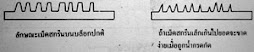








3 ความคิดเห็น:
สวัสดีครับ คุณขนุน,
ขอบคุณสำหรับความรู้เรื่องการพิมพ์นะครับ ทางผมมีความสนใจในเรื่องนี้ อยากสอบถามเพิ่มเติมดังนี้ครับ
1. ทะเบียนรถยนต์ หรือมอเตอร์ไซค์ คือตัวอย่างของภาพพิมพ์นูนหรือเปล่าครับ
2. มี website อื่นๆ แนะนำเกี่ยวกับเรื่องนี้อีกไหมครับ
ขอบคุณครับ
สวัสดีครับ คุณขนุน,
ขอบคุณสำหรับความรู้เรื่องการพิมพ์นะครับ ทางผมมีความสนใจในเรื่องนี้ อยากสอบถามเพิ่มเติมดังนี้ครับ
1. ทะเบียนรถยนต์ หรือมอเตอร์ไซค์ คือตัวอย่างของภาพพิมพ์นูนหรือเปล่าครับ
2. มี website อื่นๆ แนะนำเกี่ยวกับเรื่องนี้อีกไหมครับ
ขอบคุณครับ
How to make money in games - Work Tomake Money
When it comes to sports betting, we all have our best bets for money. As with so many other หาเงินออนไลน์ sports betting options, there are some truly
แสดงความคิดเห็น